Remediați partajarea de fișiere Windows 10 Nu funcționează după actualizare
Miscelaneu / / August 04, 2021
Reclame
Windows 10 are o funcție de partajare a fișierelor încorporată care permite utilizatorilor să transfere rapid fișiere de la un sistem la altul dacă ambele sisteme sunt conectate la aceeași rețea locală. Acest lucru este util la organizații și institute cu mai mulți oameni care lucrează simultan pe mai multe sisteme. Cu toate acestea, acest lucru convenabil și sigur de a transfera fișiere între sistem a încetat să funcționeze în unele sisteme după actualizarea Windows 1803, 1809 sau 1903.
Acum utilizatorii nu pot accesa fișierele de pe alt sistem și, în unele cazuri, nici măcar nu pot găsi celelalte computere. Motivele probabile din spatele partajării fișierelor Windows 10 nu funcționează sunt că protecția prin parolă ar putea fi activată, nu există permisiunea de acces pe computer, IPv6 blochează transferul, lipsa acreditării Windows și multe altele Mai Mult. Dar, în principal, această caracteristică a încetat să funcționeze pentru mulți după ce actualizările recente au dezactivat suportul de partajare a fișierelor SMB 1.0 / CIFS. Deci, cum remediați această problemă a transferului de fișiere între computere din aceeași rețea locală? Să aflăm în acest articol.

Conținutul paginii
-
1 Cum se remediază partajarea de fișiere Windows 10 care nu funcționează după actualizare?
- 1.1 Actualizați la cea mai recentă versiune Windows:
- 1.2 Dezinstalați programul Antivirus:
- 1.3 Activați partajarea de fișiere în mod corespunzător:
- 1.4 Modificați criptarea pentru conexiunile de partajare a fișierelor:
- 1.5 Dezactivați protecția prin parolă:
- 1.6 Activați partajarea de fișiere SMB 1.0 / CIFS:
- 1.7 Adăugați acreditări Windows:
- 1.8 Dezactivați protocolul de conexiune IPv6:
Cum se remediază partajarea de fișiere Windows 10 care nu funcționează după actualizare?
S-ar putea să vă confruntați cu un pic de eroare care se întâmplă adesea în sistemele Windows. Uneori unele funcții funcționează defectuos în Windows, dar o simplă repornire o remediază imediat. Deci, înainte de a încerca oricare dintre metodele menționate mai jos, încercați mai întâi să reporniți computerul și computerul țintă. Dacă acest lucru nu funcționează, treceți la soluțiile potențiale menționate mai jos. Fără îndoială, unul dintre acestea vă va rezolva problema.
Reclame
Actualizați la cea mai recentă versiune Windows:
Această eroare de partajare a fișierelor a apărut într-o actualizare software recentă, deci dacă primiți o notificare pentru o nouă actualizare Windows 10, atunci efectuați imediat această actualizare. Asta ar putea rezolva problema. Pentru a verifica dacă există o nouă actualizare Windows,
- Apăsați tasta Windows + I și se va deschide fereastra Setări.
- Apoi faceți clic pe „Actualizare și securitate”.
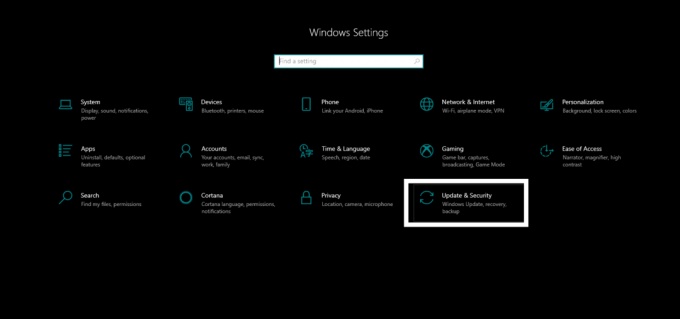
- Faceți clic pe fila Actualizare Windows din panoul din stânga, iar în panoul din dreapta, faceți clic pe „Căutați actualizări”.
Dacă există o nouă actualizare, instalați-o imediat și verificați dacă problema este rezolvată acum sau nici. Dacă nu există nicio actualizare nouă sau dacă actualizarea nu vă rezolvă problema, treceți la următoarea corecție menționată mai jos.
Dezinstalați programul Antivirus:
Uneori, un antivirus poate fi cauza tuturor problemelor legate de rețea. Deci, dacă utilizați un program antivirus terță parte pe computer, încercați să îl dezinstalați complet.
- Apăsați tasta Windows + I și se va deschide fereastra Setări.
- Apoi faceți clic pe „Aplicații”.
- În fereastra următoare, veți găsi o listă cu toate aplicațiile instalate pe computer. Găsiți programul antivirus din această listă, faceți clic pe acesta, apoi alegeți „Dezinstalare”.

Reclame
- Urmați instrucțiunile de pe ecran pentru a elimina complet programul.
După ce ați dezinstalat Antivirusul, încercați din nou să partajați fișierul. Dacă încă vă confruntați cu probleme,
Activați partajarea de fișiere în mod corespunzător:
Va trebui să activați opțiunile avansate de partajare din Panoul de control pentru a utiliza caracteristica Partajare fișiere în Windows 10.
- Faceți clic pe bara de căutare și introduceți „Panoul de control”.
- Apoi faceți clic pe „Deschideți” pentru rezultatul care apare.

- Faceți clic pe „Rețea și Internet”.
- Faceți clic pe „Network and Sharing Center”.
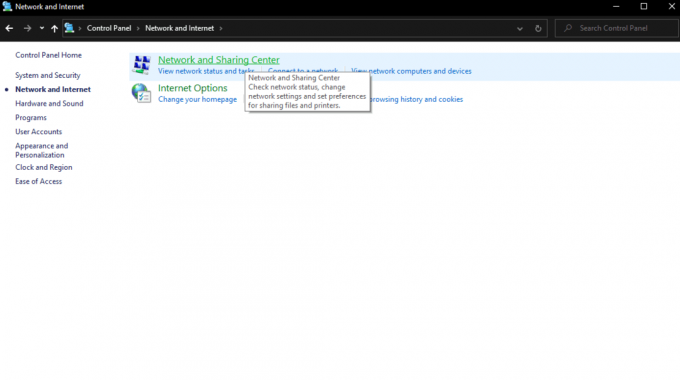
Reclame
- În stânga, veți vedea „Modificați setările avansate de partajare”. Apasa pe el.

- Apoi, în fereastra următoare, faceți clic pe Privat și în interiorul acestuia selectați opțiunile „Activați descoperirea rețelei” și „Activați partajarea de fișiere și imprimante”.
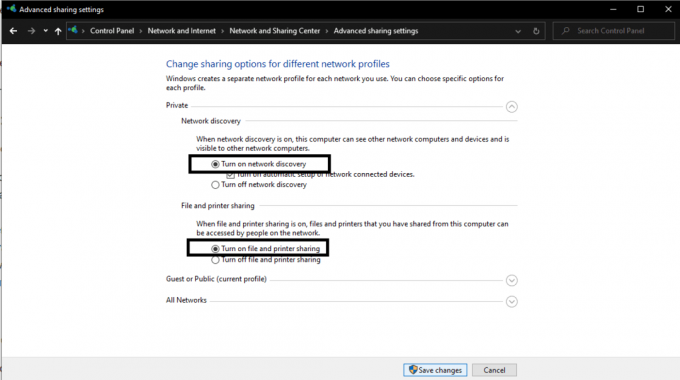
- Apoi faceți clic pe butonul „Salvați modificările”.
Acum verificați dacă puteți partaja fișiere utilizând funcția încorporată de partajare a fișierelor în Windows 10 sau nu. Dacă aveți în continuare probleme, încercați următoarea soluție.
Modificați criptarea pentru conexiunile de partajare a fișierelor:
În mod implicit, Windows utilizează criptarea pe 128 de biți pentru conexiunea în partajarea fișierelor Windows. Cu toate acestea, unele computere nu acceptă criptarea pe 128 de biți. Aceștia acceptă criptarea de 40-56 biți. Deci, încercați să comutați între tipurile de criptare și să vedeți dacă alternativa funcționează pentru dvs.
- Faceți clic pe bara de căutare și introduceți „Panoul de control”.
- Apoi faceți clic pe „Deschideți” pentru rezultatul care apare.
- Faceți clic pe „Rețea și Internet”.
- Faceți clic pe „Network and Sharing Center”.
- În stânga, veți vedea „Modificați setările avansate de partajare”. Apasa pe el.
- Sub „Toată rețeaua”, veți găsi „Conexiuni de partajare a fișierelor”. Aici, veți vedea două opțiuni de criptare pe 128 biți și 40-56 biți. Alegeți-le pe amândouă în mod alternativ și încercați să utilizați partajarea de fișiere cu ambele. Verificați care funcționează pentru dvs.
Dacă niciunul dintre ele nu funcționează pentru dvs., încercați următoarea soluție.
Dezactivați protecția prin parolă:
Dacă funcția de protecție prin parolă este activată în setările de partajare, este posibil ca unele dispozitive să aibă dificultăți în conectarea la un computer țintă. Deci, încercați să dezactivați această caracteristică atât în sursă, cât și în computerul țintă.
- Faceți clic pe bara de căutare și introduceți „Panoul de control”.
- Apoi faceți clic pe „Deschideți” pentru rezultatul care apare.
- Faceți clic pe „Rețea și Internet”.
- Faceți clic pe „Network and Sharing Center”.
- În stânga, veți vedea „Modificați setările avansate de partajare”. Apasa pe el.
- Sub „Toată rețeaua”, veți găsi „Partajare protejată prin parolă”. Alegeți opțiunea „Dezactivați partajarea protejată prin parolă”, apoi faceți clic pe butonul „Salvați modificările”.
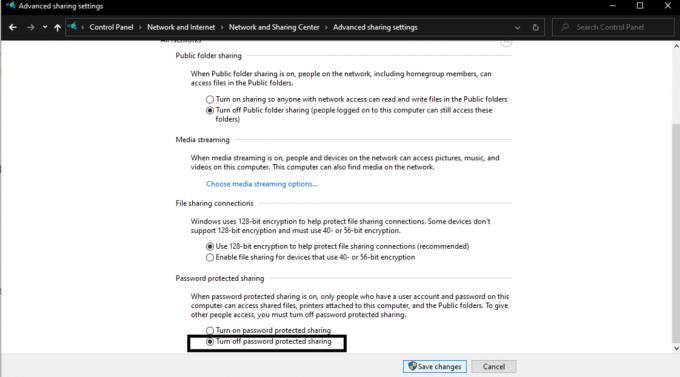
Acum încercați din nou să partajați fișiere între cele două computere. Dacă încă vă confruntați cu probleme, încercați următoarea soluție.
Activați partajarea de fișiere SMB 1.0 / CIFS:
Cea mai frecventă cauză a acestei probleme este că cea mai recentă actualizare dezactivează caracteristica SMB 1.0, care este necesară pentru partajarea fișierelor în Windows 10. Deci va trebui să îl porniți pentru a rezolva problema de partajare a fișierelor manual.
- Faceți clic pe bara de căutare și introduceți „Panoul de control”.
- Apoi faceți clic pe „Deschideți” pentru rezultatul care apare.
- Faceți clic pe „Programe”.
- Apoi faceți clic pe „Programe și caracteristici”.

- În fereastra următoare, faceți clic pe „Activați sau dezactivați caracteristicile Windows” în panoul din stânga. Apoi va apărea o fereastră pop-up cu o listă de caracteristici. Căutați caracteristica „Suport pentru partajarea de fișiere SMB 1.0 / CIFS” și asigurați-vă că este bifată caseta de lângă aceasta.

- Faceți clic pe Ok și apoi reporniți computerul.
Acum verificați dacă puteți sau nu să transferați fișiere în Windows 10. Dacă încă vă confruntați cu probleme, treceți la următoarea soluție.
Adăugați acreditări Windows:
Dacă nu puteți accesa fișierele unui anumit computer, atunci ar trebui să încercați să adăugați o acreditare Windows pentru acel computer țintă.
- Faceți clic pe bara de căutare și introduceți „Panoul de control”.
- Apoi faceți clic pe „Deschideți” pentru rezultatul care apare.
- Faceți clic pe „Conturi de utilizator”.
- Apoi alegeți „Acreditări Windows” și faceți clic pe butonul „Adăugați o acreditare Windows”.

- Aici, introduceți adresa IP, numele de utilizator și parola sistemului de computer țintă. Introduceți adresa IP în câmpul „Adresă Internet sau rețea”.
Acum ar trebui să puteți accesa fișierele de pe acel sistem țintă. Dacă nici această soluție nu a rezolvat problema dvs., încercați soluția finală menționată mai jos.
Dezactivați protocolul de conexiune IPv6:
În unele cazuri, unii utilizatori au putut utiliza funcția de partajare a fișierelor în Windows după dezactivarea IPv6. Deci, cel mai bine ar fi să încercați și asta.
- Faceți clic pe bara de căutare și introduceți „Panoul de control”.
- Apoi faceți clic pe „Deschideți” pentru rezultatul care apare.
- Faceți clic pe „Rețea și Internet”.
- Faceți clic pe „Network and Sharing Center”.
- În stânga, veți vedea „Modificați setările adaptorului”. Apasa pe el.
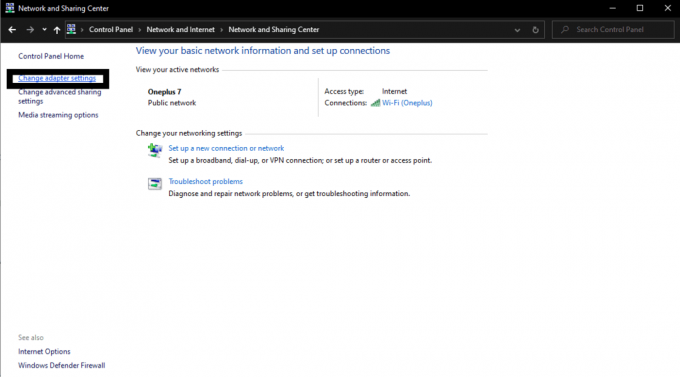
- Faceți dublu clic pe adaptorul de rețea pe care îl utilizați pentru conexiunea dvs.
- Faceți clic pe „Proprietăți” în fereastra următoare și găsiți „Internet Protocol Version 6” în listă.
- Debifați caseta de lângă acesta, apoi faceți clic pe „OK”.
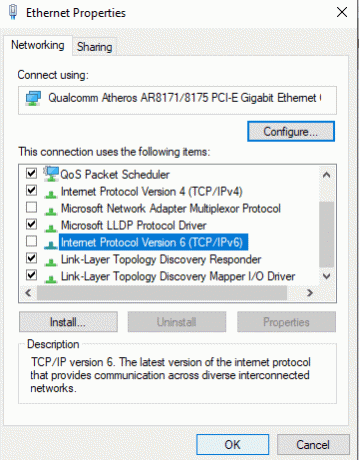
- În cele din urmă, reporniți computerul.
Deci, acestea sunt soluțiile posibile pentru problema de partajare a fișierelor care nu funcționează după actualizarea Windows. Într-adevăr, unul dintre ei va funcționa și ne anunță în secțiunea de comentarii ce soluție a rezolvat problema de pe computer.
Dacă aveți întrebări sau întrebări despre acest ghid, atunci comentați mai jos și vă vom răspunde. De asemenea, asigurați-vă că consultați celelalte articole despre sfaturi și trucuri pentru iPhone,Sfaturi și trucuri pentru Android, Sfaturi și trucuri pentru PC, și multe altele pentru informații mai utile.
Anunțuri Au existat numeroase rapoarte pe forumuri conform cărora noua actualizare Windows cauzează probleme pentru...
Reclame Se pare că o mulțime de utilizatori Windows se confruntă cu eroarea Blue Screen din mai multe motive...
Reclame Lucrul cu mai multe fișiere Office și miniaturi PDF nu sunt afișate în Windows 10 în previzualizare...



